Bạn đang gặp trường hợp cài Win 10 xong không vào được mạng? Làm cách nào để khắc phục sự cố này? Đọc ngay hướng dẫn chi tiết trong bài viết dưới đây.
Win 10 là phiên bản mới nhất của hệ điều hành windows. Đây là một bản win được người dùng đánh giá khá cao về chất lượng. Tuy nhiên cũng có một vài vấn đề thường xảy ra với bản win này. Trong đó việc cài Win 10 xong không vào được mạng là khá phổ biến. Vì vậy, Jweb sẽ hướng dẫn cho bạn một vài cách để khắc phục vấn đề.


Nguyên nhân cài Win 10 xong không vào được mạng
Có khá nhiều nguyên nhân, khiến cho bạn gặp phải tình trạng cài Win 10 xong không vào được mạng wifi, cũng như win 10 không nhận mạng dây. Sau đây là một số nguyên nhân chủ yếu thường gặp:
Nguyên nhân đến từ modem mạng
“Thủ phạm” đầu tiên mà bạn nên cân nhắc xem xét chính là modem mạng của bạn. Một số vấn đề bắt nguồn từ modem như. Modem bị hỏng, dây cáp mạng bị đứt, cáp kết nối bị lỏng… tất cả những lý do này đều có thể làm cho máy tính win 10 của bạn không thể vào được mạng.
Nguyên nhân đến từ máy tính
Ngoài những lý do bên ngoài nêu trên, thì những nguyên nhân bắt nguồn từ máy tính cũng khá phổ biến. Lỗi driver, xung đột phần mềm hay thiết lập cài đặt không đúng… Đều có thể làm cho win 10 không vào được mạng.

|
Xem thêm:
|
Cách khắc phục Win 10 không vào được mạng hiệu quả
Sau đây, Admin sẽ cùng bạn tìm hiểu một vài thủ thuật đơn giản. Có thể giúp cho bạn khắc phục được tình trạng: win 10 không vào được wifi cũng như win 10 không nhận mạng dây.
Kiểm tra modem mạng
Để tránh trường hợp lỗi do modem mạng, bạn nên tiến hành kiểm tra modem đầu tiên. Thử tắt và bật lại modem mạng. Kiểm tra dây cáp kết nối, dây mạng… Sau khi kiểm tra xong, bạn có thể thử dùng máy tính khác để kiểm tra kết nối mạng. Nếu mạng vẫn hoạt động bình thường thì nguyên nhân sẽ bắt nguồn từ máy tính.

Kiểm tra máy tính
Nếu đã xác nhận rằng “thủ phạm” cài Win 10 xong không vào được mạng là do laptop. Bạn có thể thử những thủ thuật máy tính dưới đây để xử lý:
1: Cài đặt adaptor mạng
Nguyên nhân khiến máy tính không vào mạng được, có thể do lỗi ở adaptor. Do đó bạn nên gỡ và cài đặt lại. Cách thực hiện như sau:
B1: Nhấn tổ hợp phím windows + x.
B2: Nhấn chọn device manager.
B3: Nhấn chọn mũi tên mở rộng phần Network adapter trong device manager.
B4: Nhấn chuột phải vào adapter mà bạn đang dùng, chọn Uninstall và cuối cùng là chọn ok.
Sau khi gỡ thành công, người dùng chỉ cần khởi động lại máy tính. Win 10 sẽ tự động cài đặt lại driver này > nhấn ok là được.
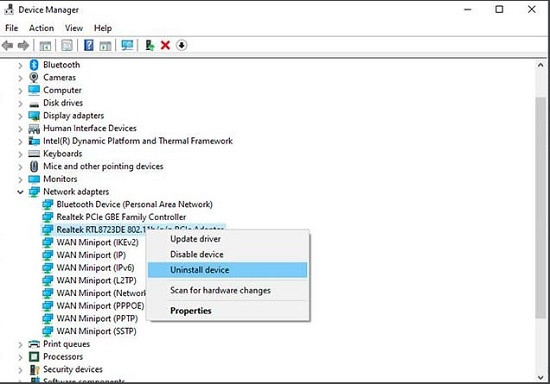
2: Cập nhật driver mạng
Driver mạng bị lỗi thời cũng có thể làm cho máy tính không vào được mạng. Bạn hãy truy cập trang web của nhà sản xuất network adapter, để kiểm tra và tải xuống phiên bản mới nhất. Sau khi tải thì bạn tiến hành cài đặt và thử kết nối lại mạng nhé. Đây là giải pháp đơn giản giúp bạn xử lý tình trạng cài Win 10 xong không vào được mạng nhanh chóng.
3: Tắt ipv6
Việc máy tính không kết nối được mạng, có thể do bắt nguồn từ cấu hình sao trong cài đặt giao thức mạng ip. Để khắc phục, bạn có thể tắt ipv6 theo các bước sau.
B1: Truy cập Open Network and Sharing Center, bằng cách nhấp chuột phải vào biểu tượng mạng ở góc phải bên dưới màn hình.
B2: Tìm Change adapter options và nhấn chọn vào kết nối mà bạn đang dùng.
B3: Nhấn chuột phải và chọn Properties.
B4: Tìm đến giao thức ipv6 và bỏ chọn dấu tích.
B5: Nhấn chọn ok và khởi động lại máy tính.
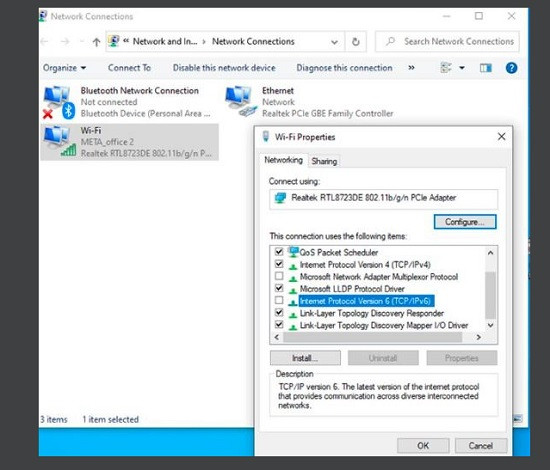
4: Tắt mở lại Wireless Adapter
Một trong những cách để khắc phục máy tính không nhận mạng một cách nhanh chóng, là tắt mà mở lại Wireless Adapter.
B1: Truy cập Open Network and Sharing.
B2: Nhấn chọn Change adapter options.
B3: Nhấn chuột phải chọn vào mạng mà bạn đang dùng, và chọn disable để tắt.
B4: Tiếp tục nhấn chuột phải và chọn enable để kích hoạt lại.
…
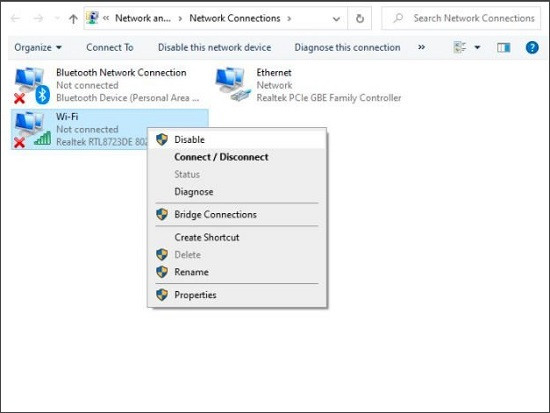
5: Vệ sinh cáp kết nối giữa máy tính và modem mạng
Cáp kết nối bẩn hoặc có dị vật bám vào sẽ làm cho Win 10 không nhân mạng dây. Chính vì thể bạn nên vệ sinh đầu cáp kết nối trước khi kết nối với máy tính. Bạn có thể sử dụng bàn chải để vệ sinh đầu cáp nha!

Hy vọng những thủ thuật trên sẽ giúp bạn xử lý lỗi cài Win 10 xong không vào được mạng. Chúc mọi người thực hiện thành công. Nếu như bạn đang tìm cho mình một địa chỉ sửa laptop chuyên nghiệp lấy ngay tại TPHCM. Bạn có thể liên hệ Jweb ngay hôm nay để được tư vấn và hỗ trợ tốt nhất bạn nhé.

